win 7系统电脑设置自动关机 Win7系统自动关机的设置方法
随着科技的不断进步,Win7系统已经成为我们日常生活中最常用的操作系统之一,有时我们在使用Win7系统电脑时会遇到一些问题,比如自动关机的情况。自动关机不仅会导致我们的工作中断,还可能对电脑硬件造成损坏。了解和掌握Win7系统自动关机的设置方法显得尤为重要。在本文中我将为大家详细介绍Win7系统自动关机的设置方法,帮助大家轻松解决这一问题,保障电脑的正常使用。
1、命令法
此方法使用非常方便,适合单独执行一次的任务。缺点就是无法定制日常任务,只能应用一次。
首先打开输入命令的窗口:
使用快捷键Win键+R开打运行对话框,输入cmd然后回车。进入命令窗口,使用此方法运行命令会有提示,推荐选用。
直接在快捷键Win键+R开打的运行对话框中输入命令。
使用关机命令shutdown:
shutdown命令是控制关机程序Shutdown.exe的系列命令,具体使用方法如下:
shutdown -a 取消关机 shutdown -s 关机 shutdown -f 强行关闭应用程序。 shutdown -m \计算机名 控制远程计算机。 shutdown -i 显示图形用户界面,但必须是Shutdown的第一个参数。 shutdown -l 注销当前用户。 shutdown -r 重启 shutdown -t 时间 设置关机倒计时,时间单位是秒。 shutdown -c "消息内容"输入关机对话框中的消息内容(不能超127个字符)。 shutdown -h 休眠 at 关机时间 shutdown 选项 定时关机
用法示例:
定点定时关机命令 at 24:00 shutdown -s 这条命令可以让计算机在接下来的第一个24点执行关机,关机时会先出现“系统关机”对话框。默认有30秒的倒计时准备时间。
倒计时关机命令 shutdown -s -t 7200 这条命令可以让计算机在120分钟后执行关机,时间的单位是秒。
取消关机命令 shutdown -a 取消已经设置的关机命令。
组合关机命令 at 12:45 shutdown -s -t 20 让计算机在12:45分提示关机,并再倒计时20秒。使用此命令必须确保打开了 “Task Scheduler”服务。

2、计划任务法
此方法可以设置单次任务,也可以设置长期执行的任务,适合设置有规律的关机计划。
打开程序 控制面板——管理工具——任务计划程序(也可以在开始菜单左下角的搜索程序和文件中输入“任务计划程序”来找到),创建一个基本任务。
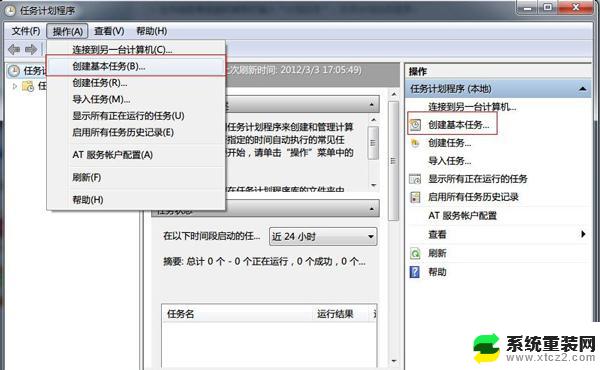
输入名称,描述可以不写,进入下一步。
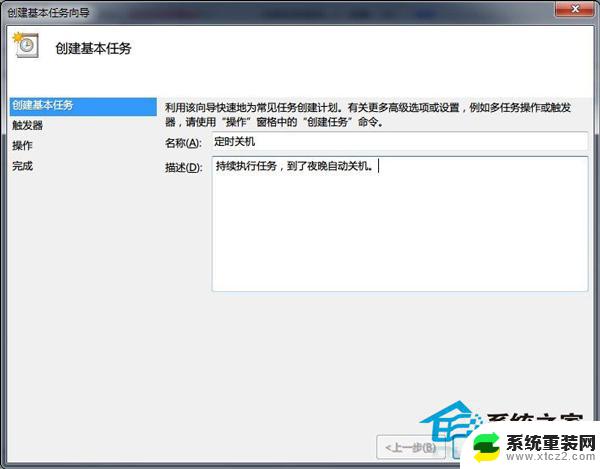
选择关机任务的执行频率,继续下一步。
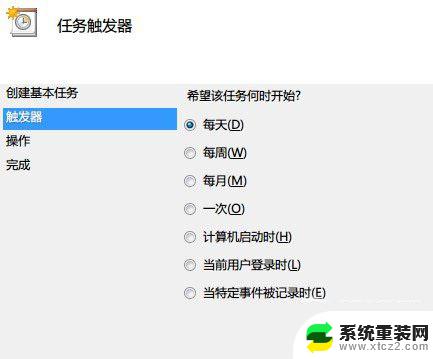
在操作中,选择启动程序。
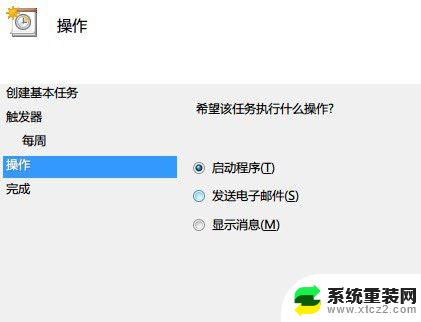
在程序或脚本一栏填入shutdown即可,同样参数可选择性填写。
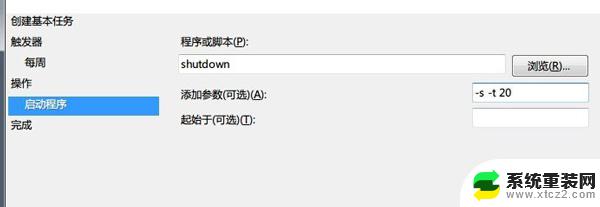
以上就是Win7系统电脑设置自动关机的全部内容,如果您还不了解,请按照本文提供的方法进行操作,希望本文对大家有所帮助。
win 7系统电脑设置自动关机 Win7系统自动关机的设置方法相关教程
- 电脑怎么自动关机win7 Win7系统自动关机的两种小技巧
- win7系统怎样关闭开机启动项 win7开机启动项设置方法
- window7待机设置 WIN7系统如何设置计算机自动休眠
- win7系统设置不休眠 win7如何设置电脑不自动休眠
- win7如何设置自动关机时间 每天 win7定时关机命令图解
- win7笔记本关闭屏幕不休眠 如何在WIN7系统中设置电脑不自动休眠和关闭屏幕
- win7定时关机在哪里设置电脑 Win7定时关机设置步骤
- win7系统开机启动项在哪里设置 win7开机启动项管理方法
- win7电脑明明点了关机但又重启了 Win7系统下电脑关机却重启的处理方法
- win7系统怎么设置屏幕休眠 win7休眠设置方法怎么操作
- 电脑整点报时怎么设置 Windows7 如何显示整点报时
- win7ipv4无网络访问权限怎么解决 win7系统IPv4无internet访问权限设置
- 电脑字体模糊发虚不清晰win7 win7字体显示发虚怎么解决
- win7旗舰版还原系统 Windows7旗舰版恢复出厂设置教程
- win7怎样把c盘的容量扩大 Windows7如何无损增大系统盘大小
- win7系统优盘打不开 U盘在win7系统下无法读取怎么办
win7系统教程推荐
- 1 win7ipv4无网络访问权限怎么解决 win7系统IPv4无internet访问权限设置
- 2 win7旗舰版还原系统 Windows7旗舰版恢复出厂设置教程
- 3 win7怎样把c盘的容量扩大 Windows7如何无损增大系统盘大小
- 4 win7如何设置自动关机时间 每天 win7定时关机命令图解
- 5 win7电脑明明点了关机但又重启了 Win7系统下电脑关机却重启的处理方法
- 6 win7系统优盘打不开 U盘在win7系统下无法读取怎么办
- 7 如何破解win 7开机密码 win7系统忘记密码无法登录怎么办
- 8 win 7系统如何查看电脑配置 win7查看电脑硬件配置方法
- 9 win 7删除开机密码 Win7开机密码快速去除方法分享
- 10 win 7怎么用蓝牙适配器 Win7蓝牙适配器使用注意事项